Mehrwertsteuersatz erstellen
Deine Mehrwertsteuersätze kannst du in den Einstellungen unter MWST -> Steuersätze editieren.

Mehrwertsteuersatz hinzufügen
Klicke hierfür auf das Plus-Icon (+).

Anschliessend kannst du folgende Felder ausfüllen:
- Feld: Die Ziffer für das MWST-Formular
- Name: Der Name, der in der App angezeigt wird. Hier empfiehlt es sich, den Steuersatz und das Konto zu erwähnen (z.B. MWST 8.1 - UST)
- Steuersatz in %: Entweder 8.1%, 3.8% oder 2.6% (Stand Oktober 2025)
- Saldosteuersatz in %: Falls du mit der Saldosteuermethode abrechnest, kannst du hier deinen Saldosteuersatz eintragen, den du vom Steueramt bekommen hast. Dieses Feld kannst du auch frei lassen.
- Konto auswählen: Auf welches Konto soll die MWST gebucht werden? Meistens 2200 Umsatzsteuer oder 1170 Vorsteuer.
- Bezugsteuer: Nur aktivieren, wenn dieser Steuersatz für die Bezugsteuer verwendet wird. Eine Anleitung hierzu gibt es hier: Bezugsteuer einrichten
- Archiviert: Falls der Steuersatz archiviert werden soll
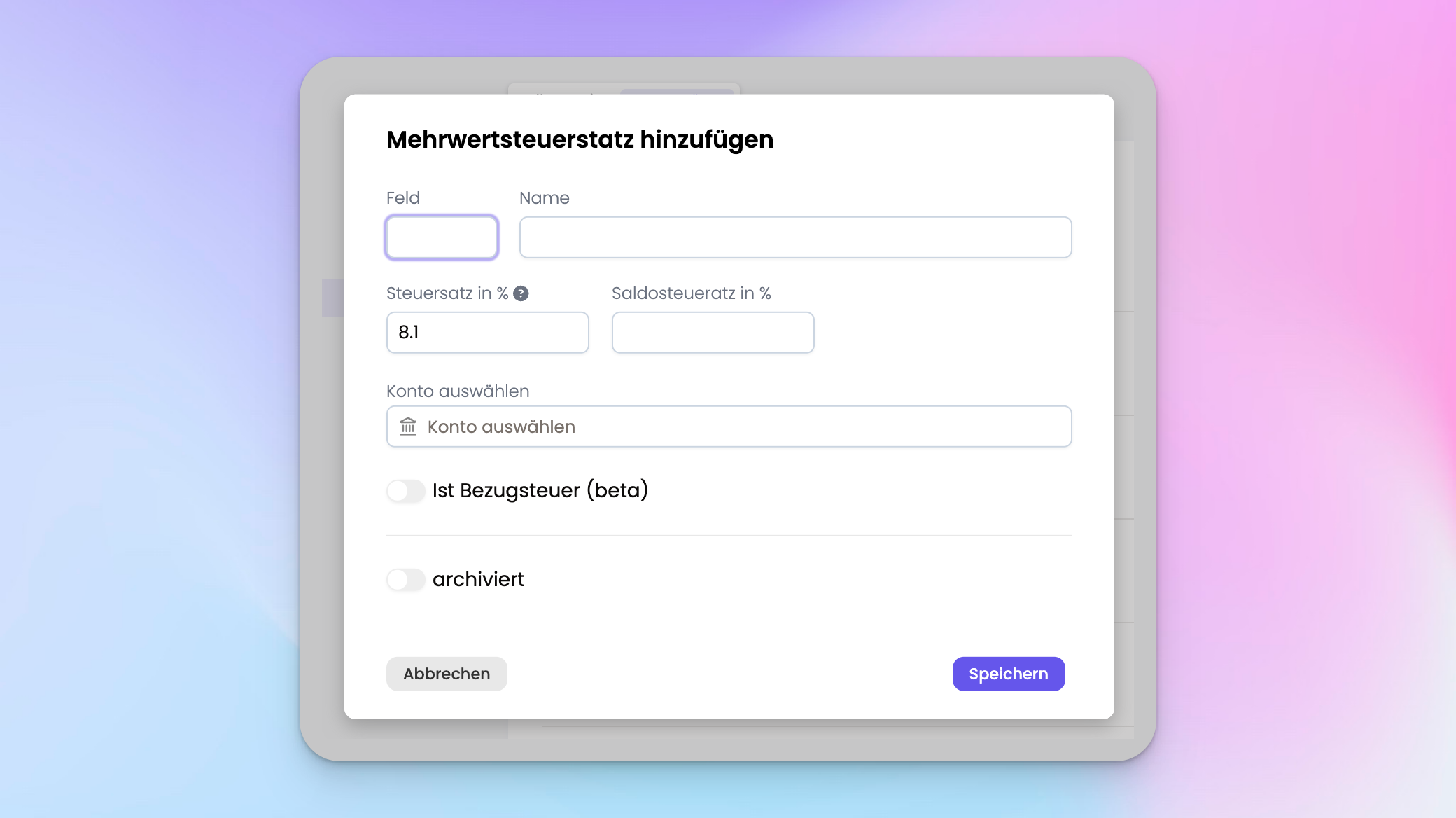
Mehrwertsteuersätze bearbeiten
Wenn ein Steuersatz bereits in Buchungen, Rechnungen oder Offerten verwendet wird, kannst du das Konto, den Steuersatz in % und den Saldosteuersatz in % nicht mehr bearbeiten.
Auch kannst du die Bezugsteuer für diesen Steuersatz nicht mehr aktivieren.
Erstelle stattdessen einen neuen Mehrwertsteuersatz und archiviere bei Bedarf den veralteten.
Um einen Mehrwertsteuersatz zu bearbeiten, navigierst du wieder in die Einstellungen -> MWST -> Steuersätze und klickst anschliessend beim gewünschten Steuersatz auf das Stift-Icon:
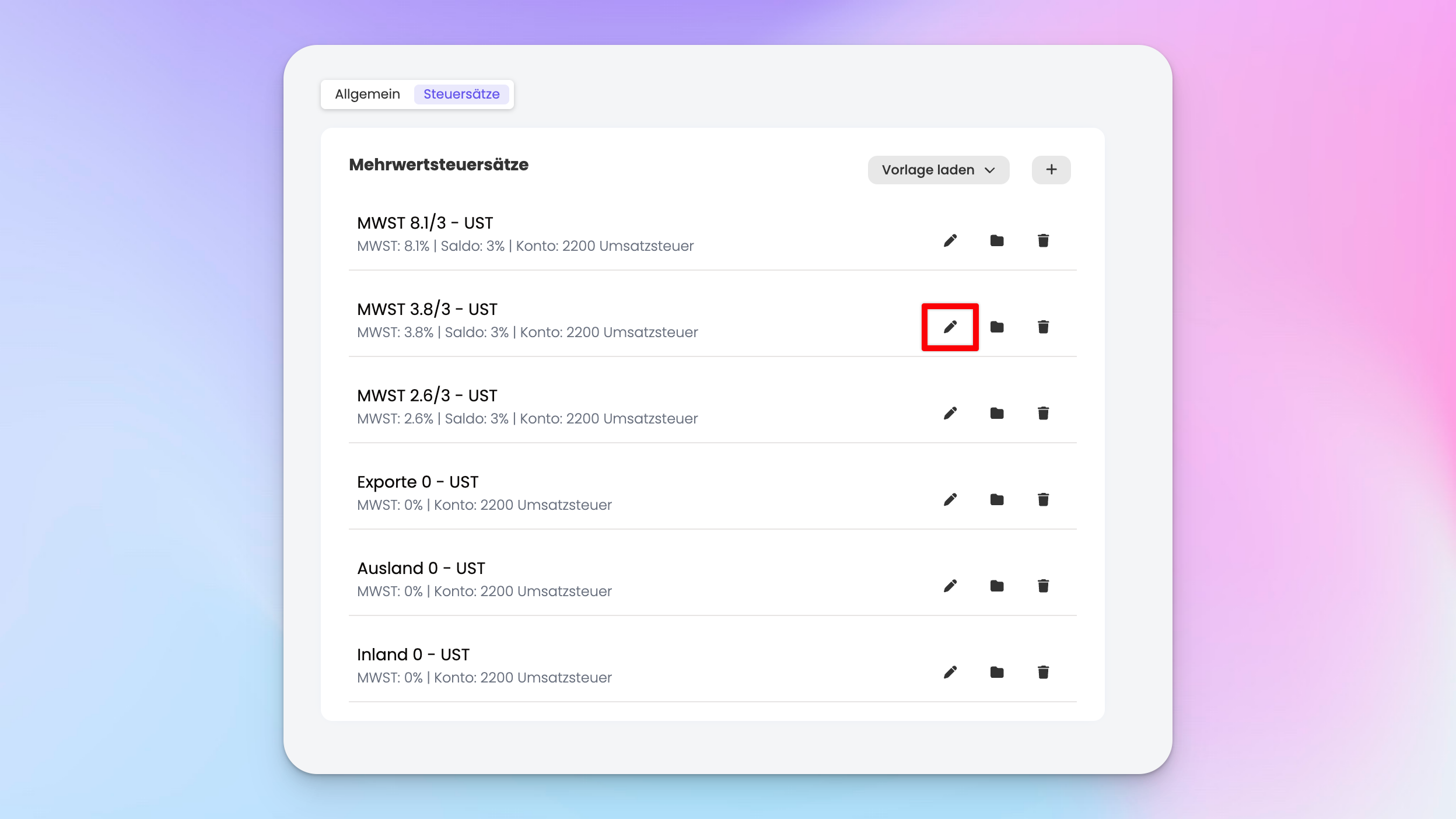
Danach siehst du die gleichen Felder, wie beim Abschnitt «Mehrwertsteuersatz hinzufügen».
Mehrwertsteuersatz löschen
Wenn ein Steuersatz bereits in Buchungen, Rechnungen oder Offerten verwendet wird, kannst du ihn nicht mehr löschen.
Archiviere ihn stattdessen.
Um einen Mehrwertsteuersatz zu löschen, navigiere in die Einstellungen->MWST->Steuersätze und klicke beim gewünschten Steuersatz auf das Abfalleimer-Icon:
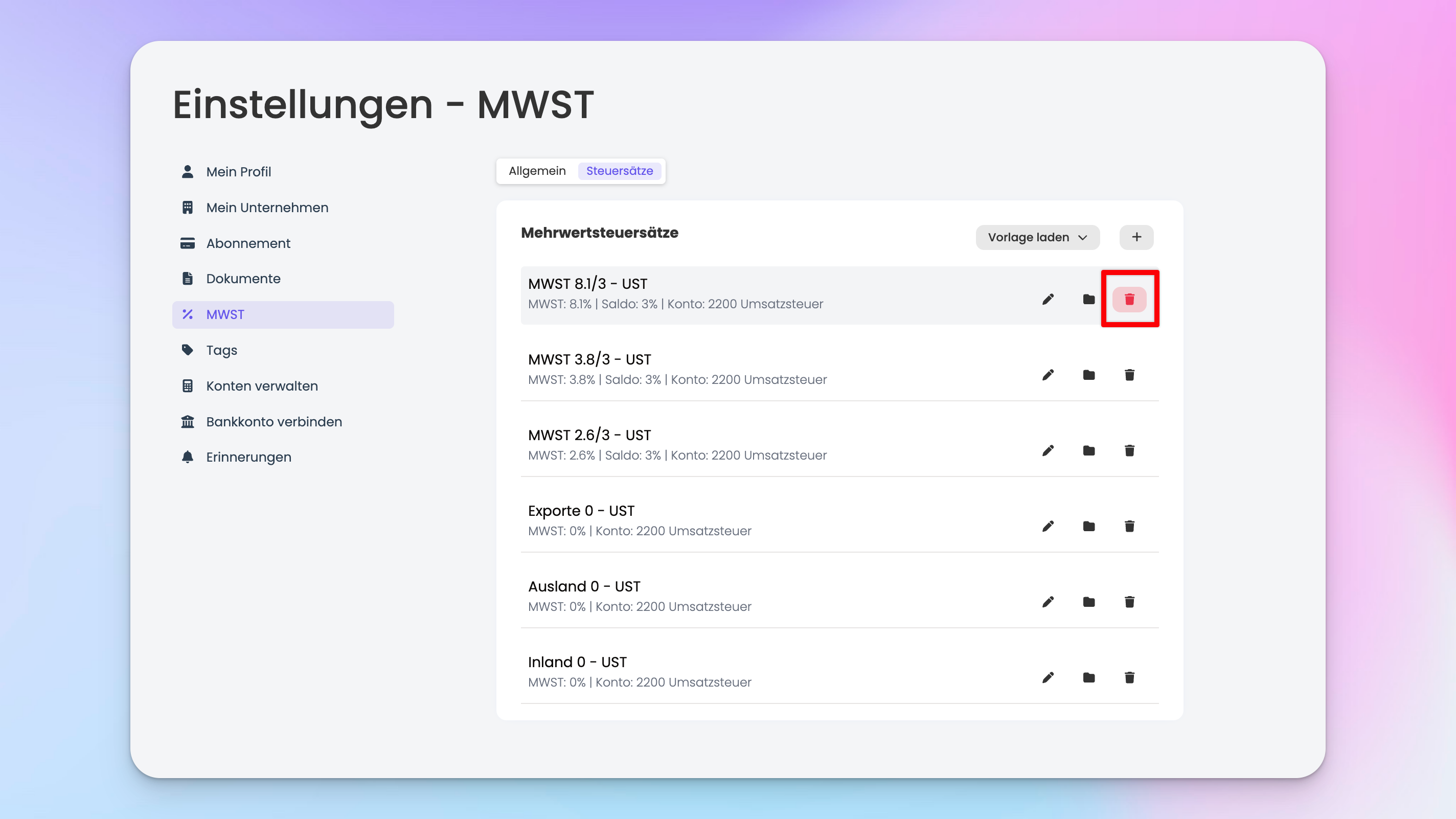
Mehrwertsteuersatz archivieren
Um einen Mehrwertsteuersatz zu archivieren, navigiere in die Einstellungen->MWST->Steuersätze und klicke beim gewünschten Steuersatz auf das Ordner-Icon:
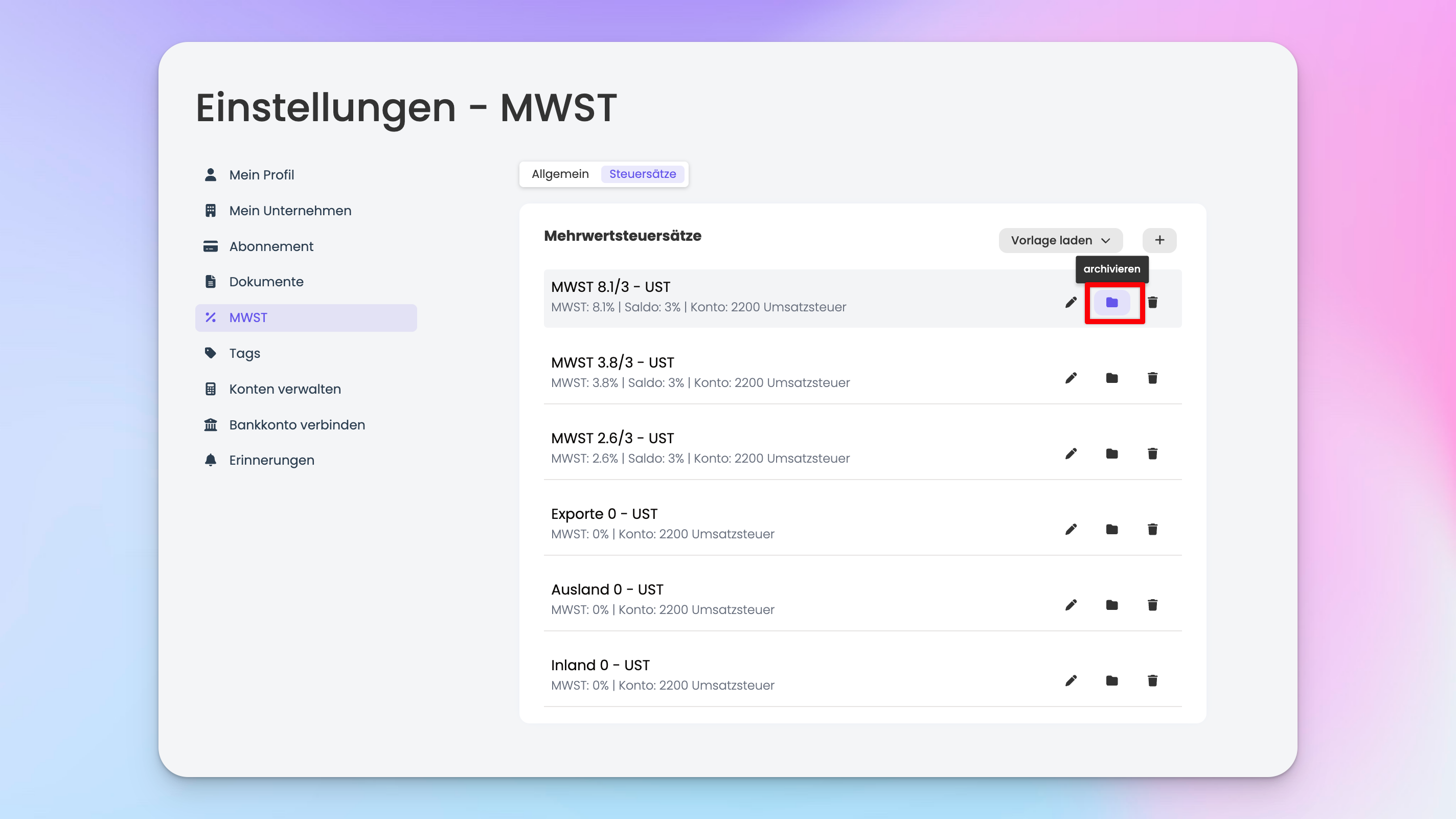
Vorlage laden
Du hast auch die Option, unsere Vorlagen für die effektive Abrechnungsmethode oder für die Saldosteuersatzmethode zu importieren. Klicke dazu in den Einstellungen auf MWST, dann auf «Steuersätze» und anschliessend auf «Vorlage laden».
Wähle dann die gewünschte Vorlage.
Wenn du bereits einen Steuersatz mit gleichem Namen, Steuersatz in % und gleichem Konto hast, wird dieser nicht erneut erstellt.

Bezugsteuer
Um einen Steuersatz für die Bezugsteuer zu erstellen, befolge bitte diese Anleitung: Bezugsteuer einrichten